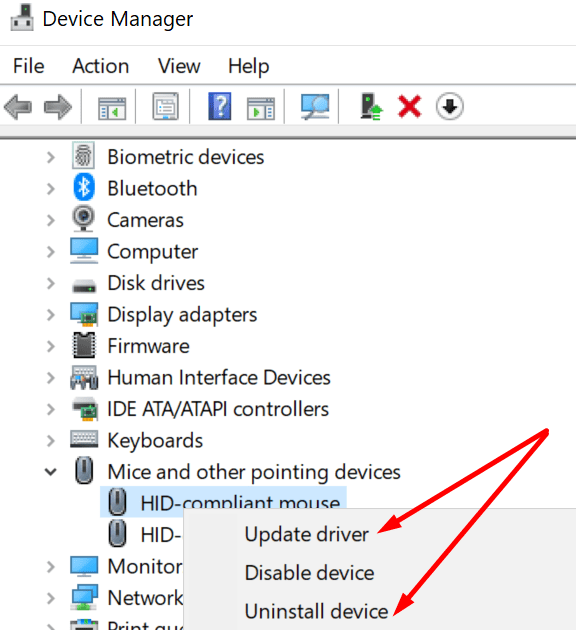En esta guía, le mostraremos cómo solucionar el siguiente mensaje de error: «Windows ha detenido este dispositivo porque informó problemas». Error 43 «.
Este error suele aparecer cuando el controlador de su dispositivo ha dejado de funcionar o se ha bloqueado. A menudo afecta a los controladores de tarjetas gráficas, controladores Bluetooth y unidades externas.
Cómo reparar el error 42: Windows ha detenido este dispositivo
Si desconectar todos los periféricos y reiniciar su computadora no funciona, continúe con los métodos de solución de problemas a continuación.
Actualice o reinstale sus controladores
Dado que se trata principalmente de un error relacionado con el controlador, comenzaremos por actualizar el controlador problemático.
- Inicie el Administrador de dispositivos.
- Luego, haga clic con el botón derecho en el dispositivo que provocó el error.
- Para seleccionar Actualizar el controlador.
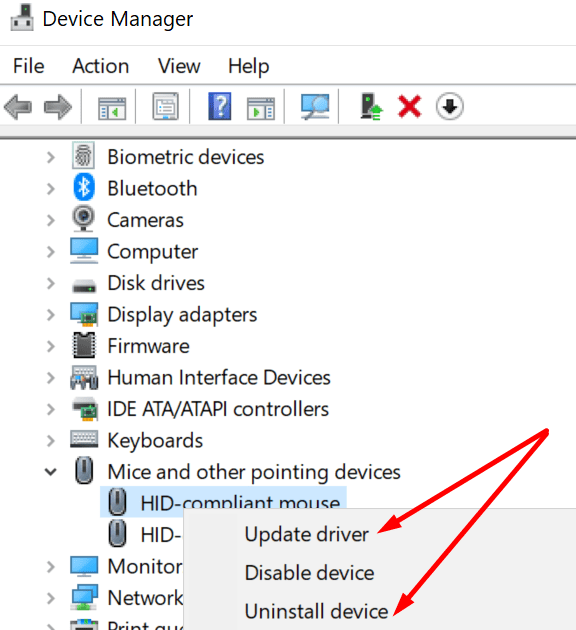
- Reinicie su computadora y verifique si el error ha desaparecido.
- Si persiste, intente reinstalar el controlador. Haga clic con el botón derecho en el dispositivo defectuoso y seleccione Desinstalar el dispositivo.
- Reinicie su PC nuevamente para instalar los controladores más recientes.
Restaurar el controlador
Si este problema ocurrió poco después de actualizar su computadora, intente restaurar sus controladores.
- Abre el Administrador de dispositivos de nuevo.
- Haga clic con el botón derecho en el dispositivo defectuoso y seleccione Propiedades.
- Después de eso, haga clic en el Conductor lengua.
- Para seleccionar Controlador de retroceso (si la opción no está atenuada).

Desactivar el ahorro de energía
Si su PC puede apagar otros dispositivos para ahorrar energía, intente deshabilitar esta opción.
- Lanzarlo Administrador de dispositivos.
- Haga clic con el botón derecho en el dispositivo que desencadenó el error 43. Seleccione Propiedades.
- Luego haga clic en el Gestión de energía lengua.
- Desmarque esta opción: Permita que la computadora apague este dispositivo para ahorrar energía.
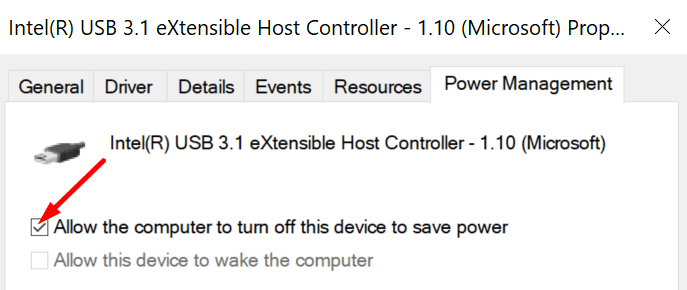
- Reinicia tu computadora.
Ejecute CheckDisk si el error afecta a una unidad externa
Si encuentra este error al conectar su disco duro externo a su PC, ejecute la utilidad CheckDisk.
- Escribe «administración de discos» en la barra de búsqueda de Windows.
- Lanzarlo Gestión de discos aplicación.
- Haga clic derecho en la unidad problemática y seleccione Propiedades.
- Luego seleccione el Herramientas lengua.
- Después de eso, golpeó el Revisalo ahora para escanear y reparar su disco.
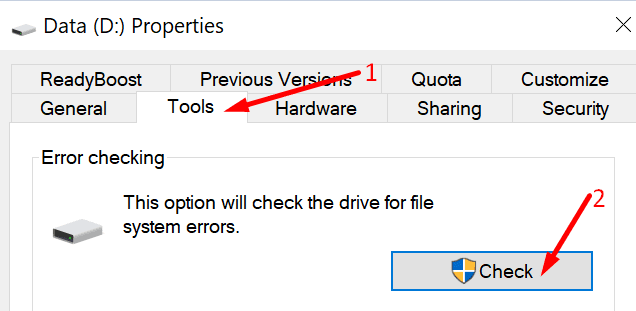
- Reinicia tu computadora.
Háganos saber qué método le funcionó.